

Loggfilnavnene består av flere deler avhengig av innholdet.
|
<vertsnavn>_sporingsdata_<ååååmmdd>_<ttmmss> |
Rapport-/sporingsfil som brukeren har opprettet manuelt på et bestemt tidspunkt på det angitte systemet. |
|
<vertsnavn>_Rapporter_<ååååmmdd>_<ttmmss> |
Rapportfil som brukeren har opprettet manuelt på et bestemt tidspunkt på det angitte systemet. |
|
<vertsnavn>_sporingsdata_ <skriverfeilkode>_<ååååmmdd>_<ttmmss> |
Rapport-/sporingsfil som det angitte systemet har opprettet for en skriverfeil på et bestemt tidspunkt. |
Bruk innstillingen [Opprett loggfil med rapport-/sporingsfiler] for å opprette en loggfil med rapport-/sporingsfiler. Opprett denne loggfilen umiddelbart etter at det har oppstått en skriverfeil.
Opprett den alternative loggfilen med innstillingen [Opprett loggfil med rapportfiler] kun på forespørsel fra serviceorganisasjonen.
Åpne Settings Editor, og gå til: .
 [Problemløsning] -fanearket
[Problemløsning] -fanearketGå til delen [Logging og rapporter].
 [Logging og rapporter] -delen
[Logging og rapporter] -delenKlikk på [Opprett loggfil med rapport-/sporingsfiler].
Gå til dialogboksen [Loggfil med rapport-/sporingsfiler (opprett og last ned)] og klikk på [Opprett loggfil med rapport-/sporingsfiler] for å opprette en ny loggfil.
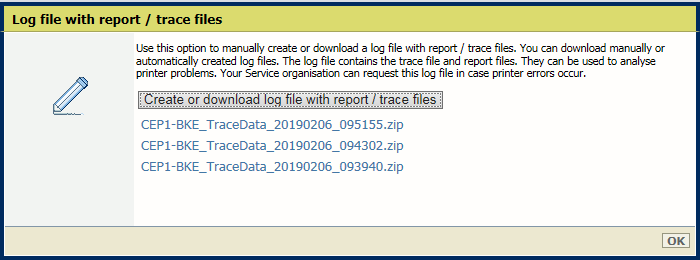 Opprett en loggfil med rapport-/sporingsfiler
Opprett en loggfil med rapport-/sporingsfilerKlikk på [OK].
Loggfiler kan opprettes manuelt eller automatisk av skriveren når det oppstår en feil.
Åpne Settings Editor og gå til: .
 [Problemløsning] -faneark
[Problemløsning] -fanearkGå til [Logging og rapporter] -delen.
 [Logging og rapporter] -delen
[Logging og rapporter] -delenKlikk på [Opprett loggfil med rapport-/sporingsfiler].
I [Loggfil med rapport-/sporingsfiler (opprett og last ned)] -dialogboksen klikker du på den aktuelle loggfilen for å laste ned filen.
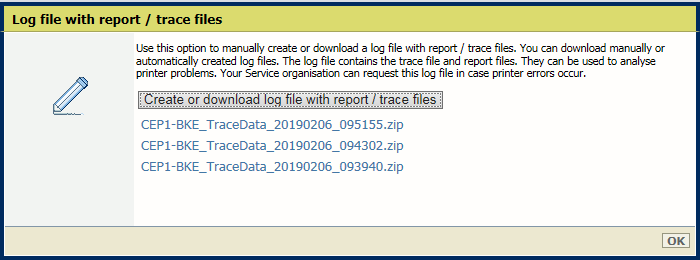 Opprett eller last ned loggfil med rapport-/sporingsfiler
Opprett eller last ned loggfil med rapport-/sporingsfilerLagre loggfilen på en ekstern plassering.
Klikk på [OK].
Bruk innstillingen [Opprett loggfil med rapport-/sporingsfiler] for å opprette en loggfil med rapport-/sporingsfiler. Opprett denne loggfilen umiddelbart etter at det har oppstått en skriverfeil.
Opprett den alternative loggfilen med innstillingen [Opprett loggfil med rapportfiler] kun på forespørsel fra serviceorganisasjon.
På kontrollpanelet trykker du på: .
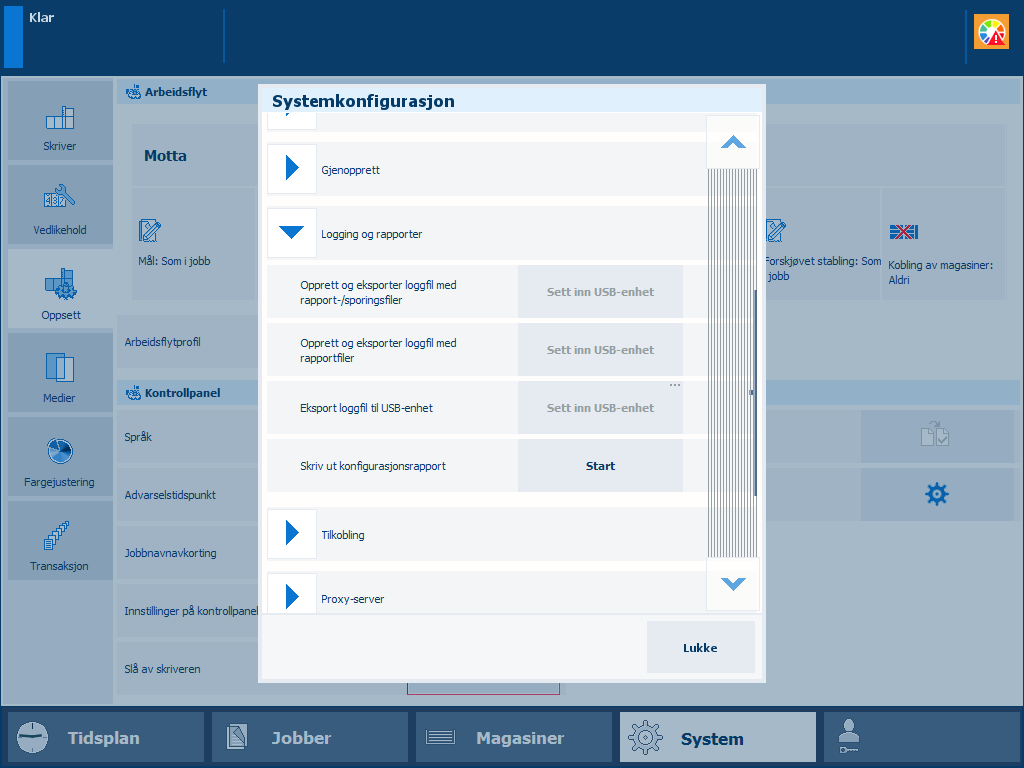 Systemkonfigurasjon
SystemkonfigurasjonDu kan også trykke på knappen til venstre på startskjermen på kontrollpanelet og berøre [Systemkonfigurasjon].
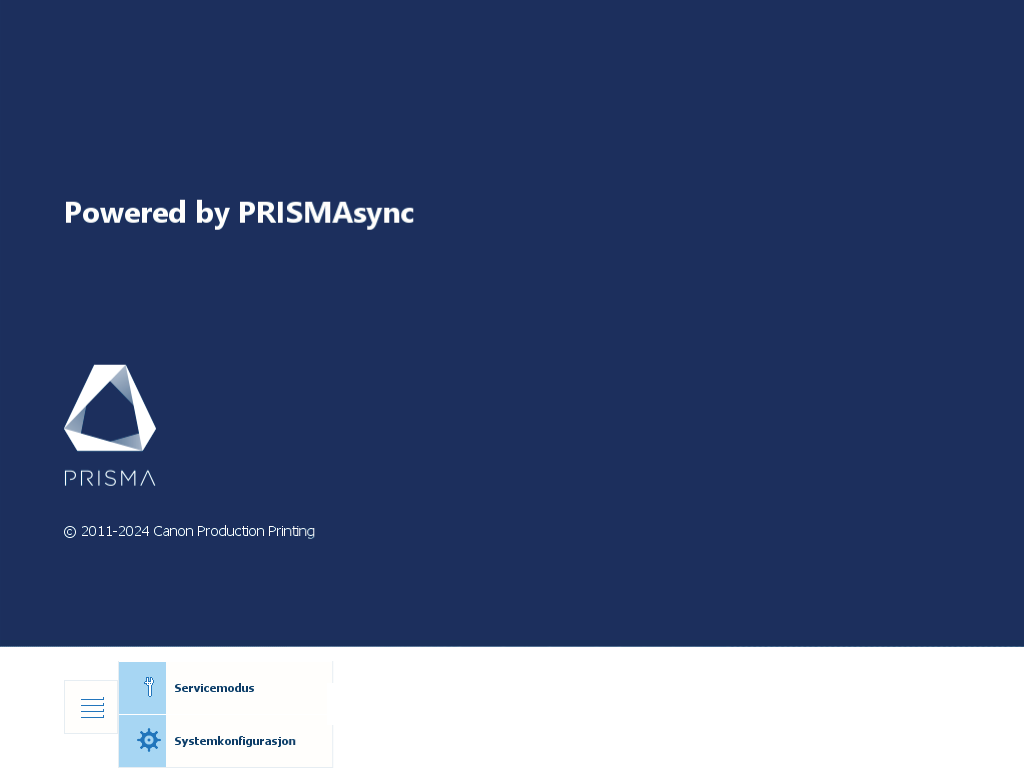 Startskjerm på kontrollpanelet
Startskjerm på kontrollpaneletSett en USB-enhet inn i en USB-port på kontrollpanelet.
Trykk på [Opprett] i [Opprett og eksporter loggfil med rapport-/sporingsfiler].
Loggfilen opprettes.
Den sist opprettede loggfilen velges i dialogboksen [Eksporter loggfil].
Trykk på [OK] for å eksportere denne loggfilen til USB-enheten.
Trykk på [Avbryt] for å laste ned denne loggfilen senere.
Du kan eksportere en manuelt eller automatisk opprettet loggfil til en USB-enhet.
På kontrollpanelet trykker du på: .
Du kan også trykke på knappen til venstre på startskjermen på kontrollpanelet og berøre [Systemkonfigurasjon].
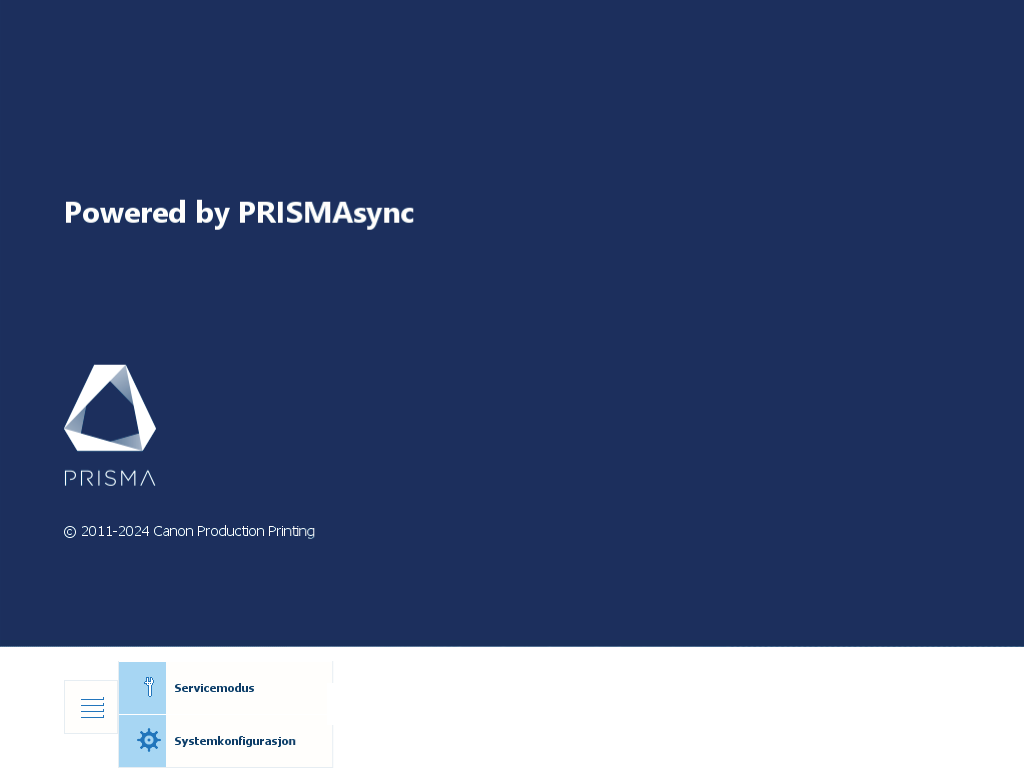 Startskjerm på kontrollpanelet
Startskjerm på kontrollpaneletSett en USB-enhet inn i en USB-port på kontrollpanelet.
Trykk på [Eksporter].
Velg ønsket loggfil.
Trykk på [OK] for å eksportere loggfilen til USB-enheten.
Klikk på på menyen øverst til høyre.
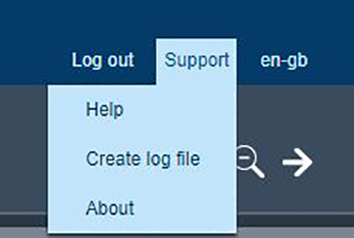 Støtte-menyen
Støtte-menyenDu omdirigeres til innstillingen [Opprett loggfil med rapport-/sporingsfiler] for Settings Editor som tilhører den valgte skriveren.
Logg på Settings Editor når du blir bedt om det.
Følg de første to instruksjonene i dette emnet for å opprette og laste ned loggfilen.
Hvis du vil opprette en loggfil, klikker du på ![]() i toppteksten og velger [Opprett loggfil for printer_name].
i toppteksten og velger [Opprett loggfil for printer_name].
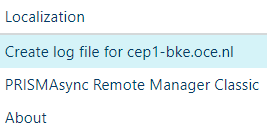 Opprett loggfil
Opprett loggfilDu omdirigeres til innstillingen [Opprett loggfil med rapport-/sporingsfiler] for Settings Editor som tilhører den valgte skriveren.
Logg på Settings Editor.
Følg de første to instruksjonene i dette emnet for å opprette og laste ned loggfilen.